다른 사람에게 PC를 주거나 판매 한 적이 있지만 정말 완전히 먼저 하드 드라이브를 닦으시겠습니까? 오늘은 Ubuntu Live CD를 사용하여 PC에서 개인 정보를 가져 오는 방법을 보여 드리겠습니다.
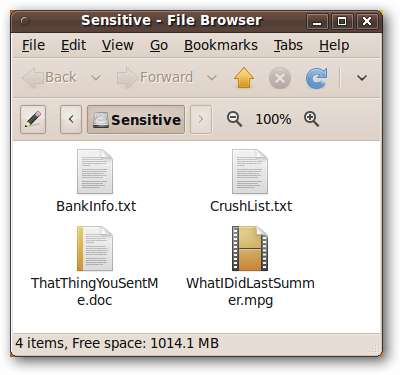
Windows, Ubuntu 또는 기타 운영 체제에서 파일을 삭제하면 실제로 하드 드라이브에 저장된 데이터가 삭제되지 않고 해당 데이터가 "삭제됨"으로 표시됩니다. 나중에 덮어 쓰면 해당 데이터는 일반적으로 복구 할 수 없지만 운영 체제에서 덮어 쓰지 않으면 데이터가 여전히 하드 드라이브에 저장되어 올바른 소프트웨어를 가진 사람이 복구 할 수 있습니다.
파일 또는 전체 하드 드라이브를 안전하게 삭제하면 데이터가 영원히 사라집니다.
참고 : 최신 하드 드라이브는 생계를 위해 데이터를 복구하는 전문가와 마찬가지로 매우 정교합니다. 이 문서에서 다루는 방법으로 데이터를 완전히 복구 할 수 없다는 보장은 없습니다. 그러나 대부분의 복구 방법과 일반 대중이 쉽게 사용할 수있는 모든 방법으로 데이터를 복구 할 수 없게됩니다.
개별 파일 파쇄
하드 드라이브에 저장된 대부분의 데이터는 무해하며 사용자에 대한 정보를 공개하지 않습니다. 다른 사람이 보지 못하도록하는 파일이 몇 개만있는 경우 파일을 제거하는 가장 쉬운 방법은 다음과 같은 내장 Linux 유틸리티입니다. 조각 .
화면 왼쪽 상단의 애플리케이션을 클릭 한 다음 액세서리 메뉴를 확장하고 터미널을 클릭하여 터미널 창을 엽니 다.
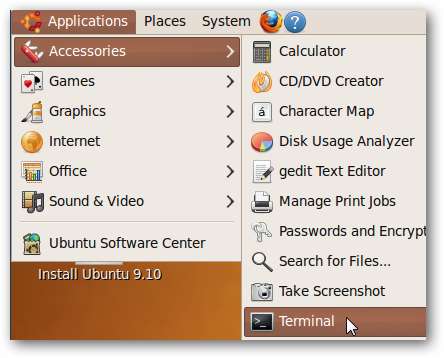
다음을 사용하여 삭제할 파일로 이동하십시오. CD 디렉토리를 변경하고 ls 현재 디렉토리에있는 파일과 폴더를 나열합니다.
예를 들어 Windows NTFS로 포맷 된 하드 드라이브에 BankInfo.txt라는 파일이 있습니다.

안전하게 삭제하고자하므로 터미널 창에 다음을 입력하여 shred를 호출합니다.
파쇄 <파일>
즉, 우리의 예에서 :
BankInfo.txt 파쇄
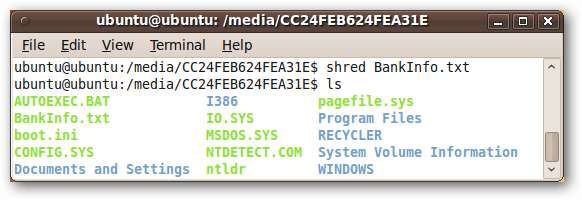
BankInfo.txt 파일은 파쇄했지만 여전히 존재합니다. BankInfo.txt의 내용을 빠르게 살펴보면 파일이 실제로 안전하게 덮어 써 졌음을 알 수 있습니다.
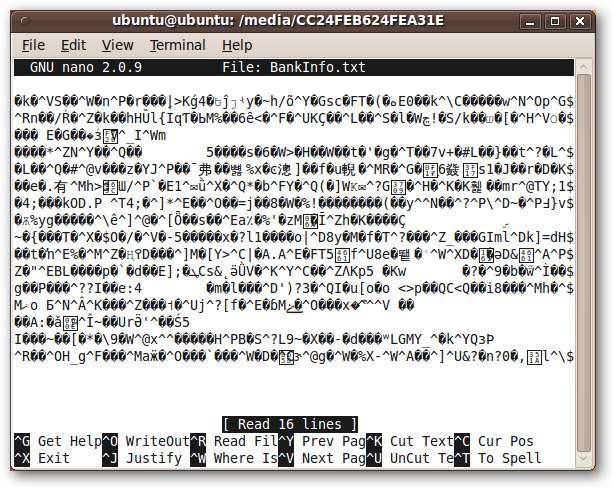
몇 가지 명령 줄 인수를 사용하여 조각 하드 드라이브에서도 파일을 삭제하십시오. 우리는 또한 횟수를 늘려 파쇄 과정에 대해 세심한주의를 기울일 수 있습니다. 조각 원본 파일을 덮어 씁니다.
이렇게하려면 터미널에 다음을 입력하십시오.
shred –remove –iterations = <num> <파일>
기본적으로, 조각 파일을 25 번 덮어 씁니다. 이 두 배로 다음 명령을 제공합니다.
파쇄 – 제거 –iterations = 50 BankInfo.txt
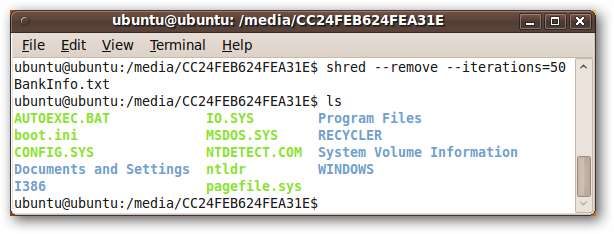
BankInfo.txt는 이제 물리적 디스크에서 안전하게 지워졌으며 더 이상 디렉토리 목록에 표시되지 않습니다.
하드 드라이브의 민감한 파일에 대해이 과정을 반복하십시오!
전체 하드 드라이브 지우기
오래된 하드 드라이브를 폐기하거나 다른 사람에게주는 경우 대신 전체 하드 드라이브를 지우는 것이 좋습니다. 조각 하드 드라이브에서 호출 할 수 있지만 최신 파일 시스템에서는 조각 방법 할 수있다 되돌릴 수 있습니다. 우리는 프로그램을 사용할 것입니다 닦음 하드 드라이브의 모든 데이터를 안전하게 삭제합니다.
같지 않은 조각 , 닦음 우분투에는 기본적으로 포함되어 있지 않으므로 설치해야합니다. 화면 왼쪽 상단에있는 시스템을 클릭 한 다음 관리 폴더를 확장하고 Synaptic 패키지 관리자를 클릭하여 Synaptic 패키지 관리자를 엽니 다.
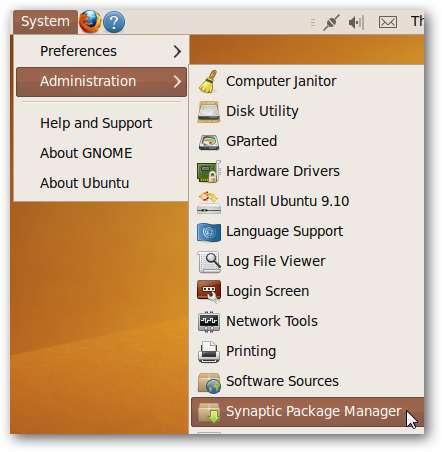
닦음 의 일부입니다 우주 기본적으로 사용되지 않는 저장소. Synaptic Package Manager 창에서 Settings> Repositories를 클릭하여 활성화합니다.
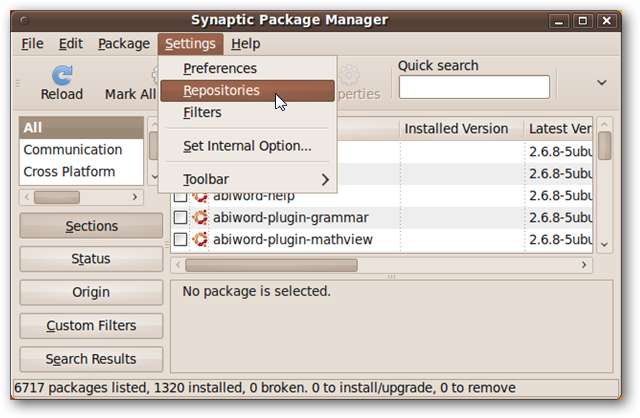
"커뮤니티에서 유지하는 오픈 소스 소프트웨어 (유니버스)"옆의 확인란을 선택합니다. 닫기를 클릭하십시오.
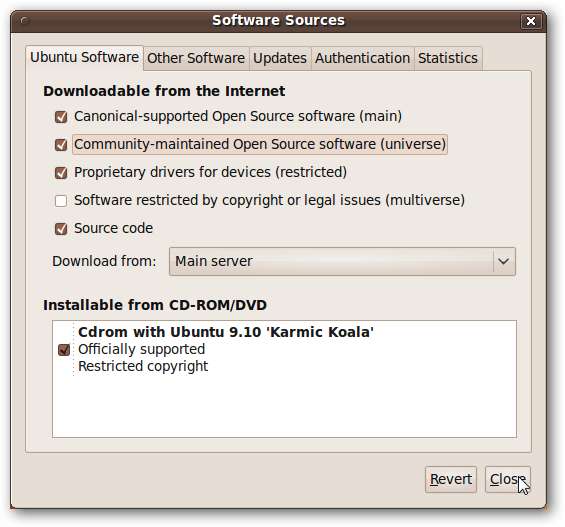
Synaptic의 패키지 목록을 다시로드해야합니다. 메인 Synaptic Package Manager 창에서 Reload 버튼을 클릭합니다.

패키지 목록이 다시로드되면 검색 필드 위의 텍스트가 "검색 색인 다시 작성"으로 변경됩니다.
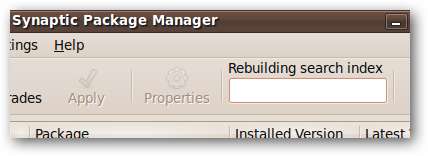
"빠른 검색"이 표시 될 때까지 기다린 다음 검색 필드에 "wipe"를 입력합니다. 그만큼
닦음
유사한 기능을 수행하는 다른 패키지와 함께 패키지가 표시되어야합니다.
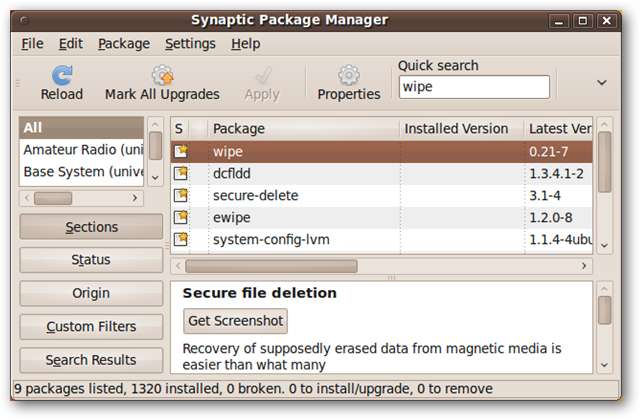
"wipe"레이블 왼쪽에있는 확인란을 클릭하고 "Mark for Installation"을 선택합니다.

적용 버튼을 클릭하여 설치 프로세스를 시작하십시오. 팝업되는 요약 창에서 적용 버튼을 클릭합니다.
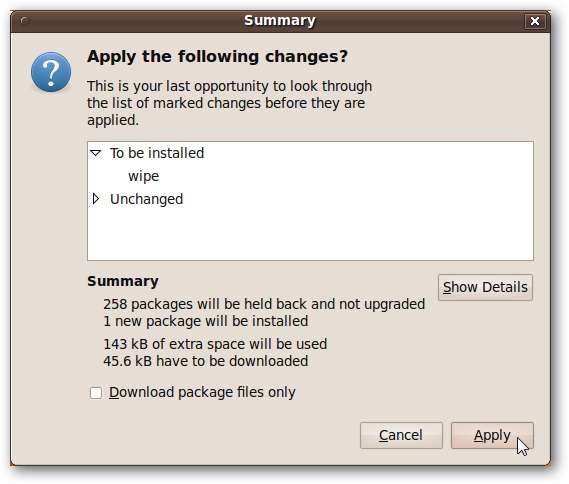
설치가 완료되면 닫기 버튼을 클릭하고 Synaptic Package Manager 창을 닫습니다.
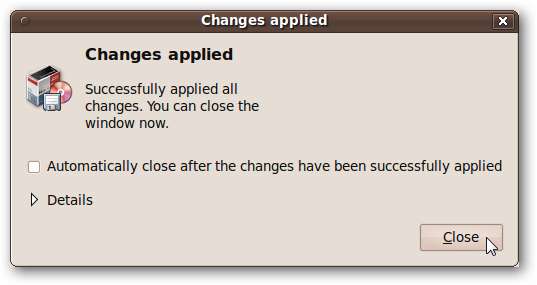
화면 왼쪽 상단의 애플리케이션을 클릭 한 다음 액세서리> 터미널을 클릭하여 터미널 창을 엽니 다.
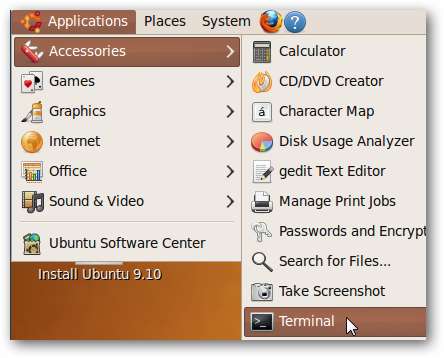
지울 올바른 하드 드라이브를 찾아야합니다. 잘못된 하드 드라이브를 지우면 해당 데이터를 복구 할 수 없으므로주의하십시오!
터미널 창에 다음을 입력하십시오.
sudo fdisk -l
하드 드라이브 목록이 표시됩니다. 몇 가지 요소가 올바른 하드 드라이브를 식별하는 데 도움이됩니다. 하나는 목록의 시스템 열에있는 파일 시스템입니다. Windows 하드 드라이브는 일반적으로 NTFS (HPFS / NTFS로 표시)로 포맷됩니다. 또 다른 좋은 식별자는 식별자 뒤에 나타나는 하드 드라이브의 크기입니다 (다음 스크린 샷에서 강조 표시됨).
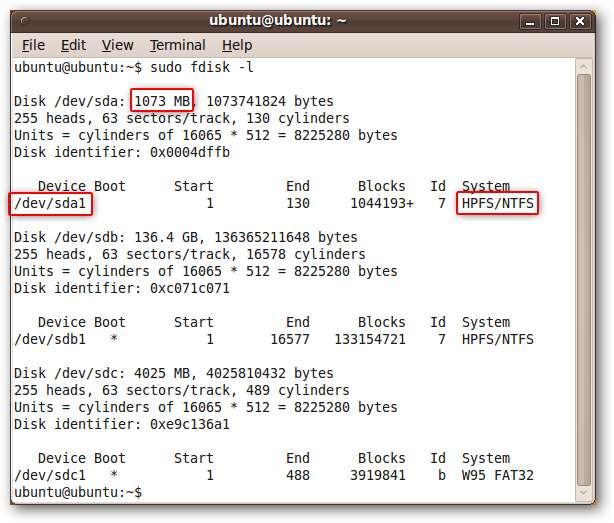
우리의 경우 삭제하려는 하드 드라이브는 크기가 약 1GB에 불과하며 NTFS로 포맷됩니다. 장치 열 제목 아래에있는 레이블을 기록해 둡니다. 이 하드 드라이브에 여러 파티션이있는 경우이 목록에 둘 이상의 장치가 있습니다.
그만큼 닦음 개발자는 각 파티션을 개별적으로 지우는 것이 좋습니다.
삭제 프로세스를 시작하려면 터미널에 다음을 입력하십시오.
sudo 와이프 <장치 레이블>
우리의 경우 이것은 다음과 같습니다.
sudo 지우기 / dev / sda1
다시 한 번주의하십시오. 이것은 돌아올 수없는 지점입니다!

하드 드라이브가 완전히 지워집니다. 지우는 드라이브의 크기에 따라 완료하는 데 다소 시간이 걸릴 수 있습니다.
결론
하드 드라이브에 중요한 정보가 있고 가능성이있는 경우 하드 드라이브를 양도하거나 폐기하기 전에 중요한 파일을 안전하게 삭제하는 것이 좋습니다. 데이터를 삭제하는 가장 안전한 방법은 망치를 몇 번 휘두르는 것입니다. 조각 과 닦음 Ubuntu Live CD에서 가져온 것이 좋은 대안입니다!
이 기술이 오래된 PC의 데이터 폐기 ,하지만 Windows PC를 수리 할 때 Linux Live CD가 얼마나 다재다능한 지 보여줄뿐입니다. 비밀번호를 재설정 , 바이러스 감염을 제거하다 , 삭제 된 파일 복구 , 또는 죽은 Windows 컴퓨터에서 파일 복구 . 광학 미디어를 휴대하고 싶지 않다면 언제든지 대신 부팅 가능한 Ubuntu 플래시 드라이브를 만듭니다. .







